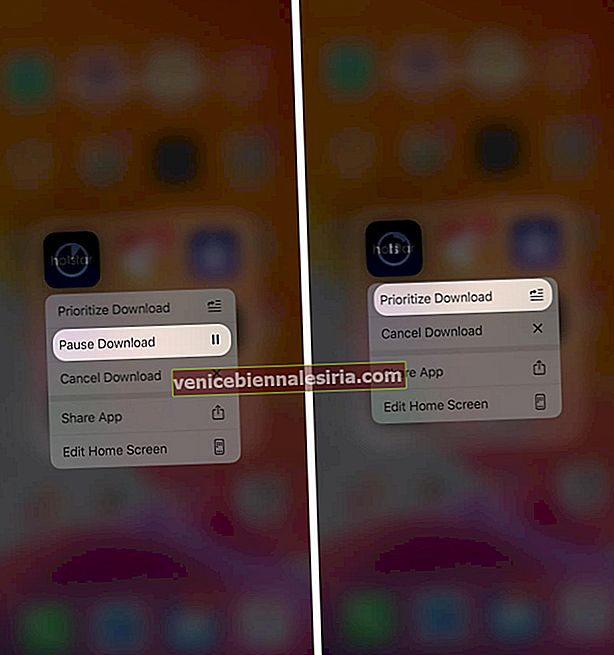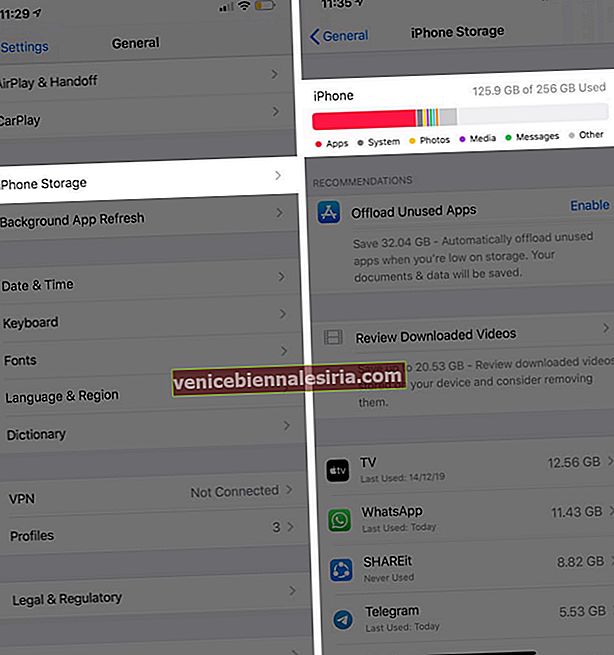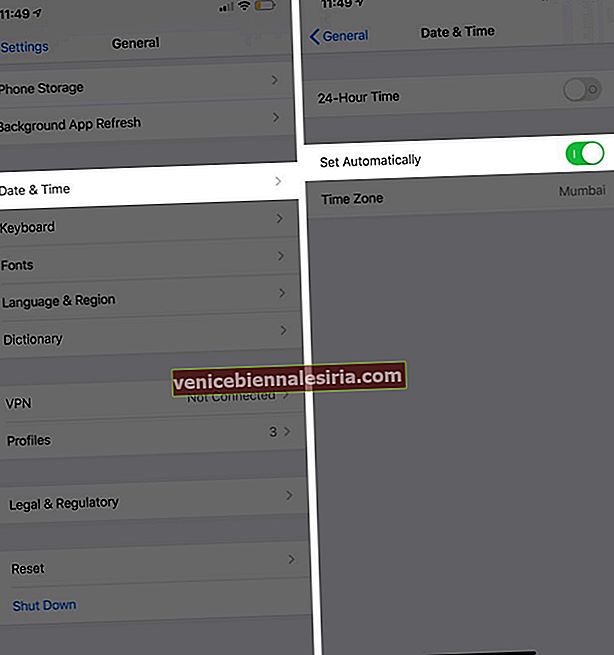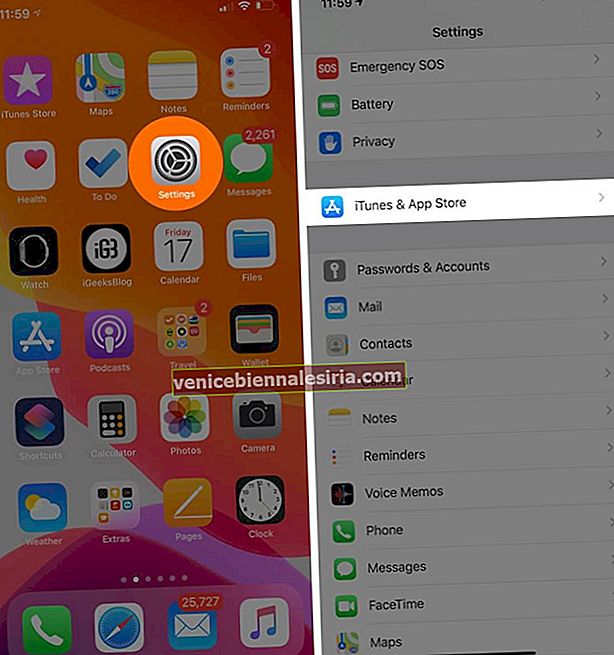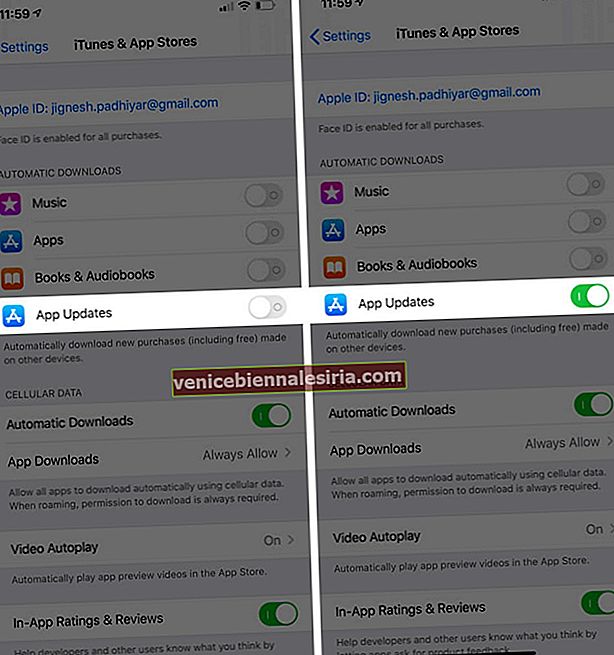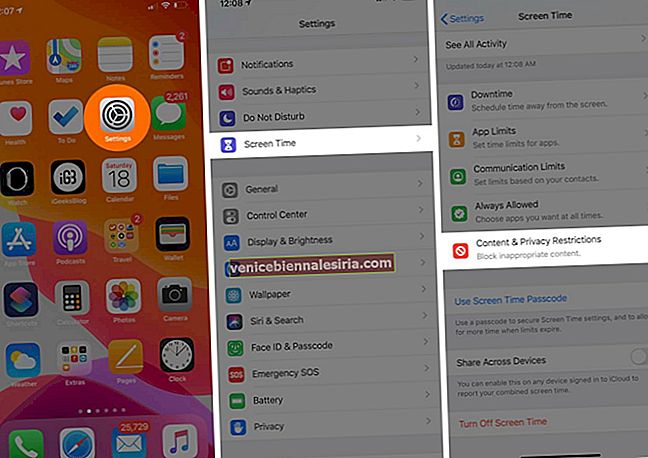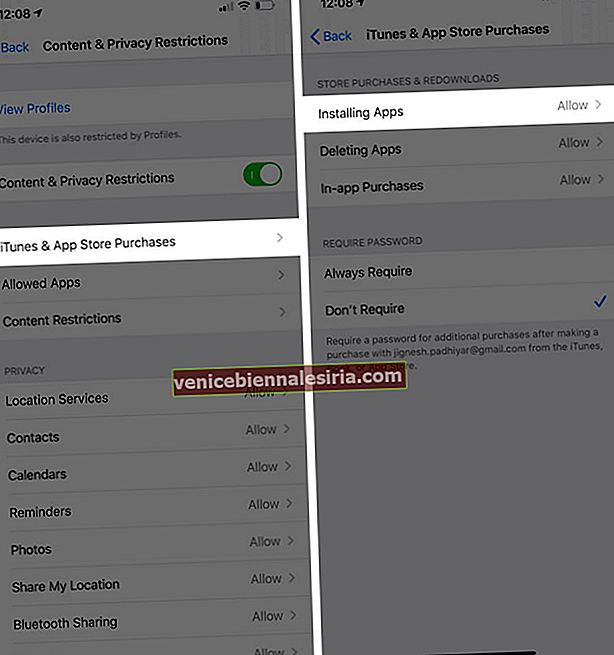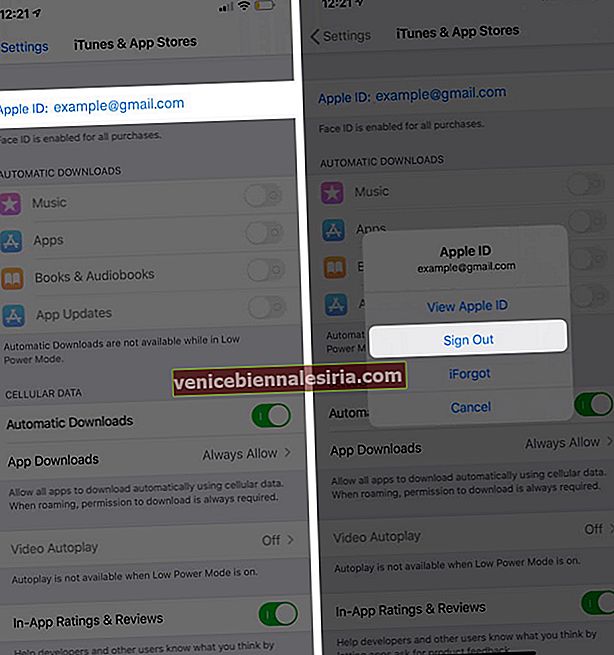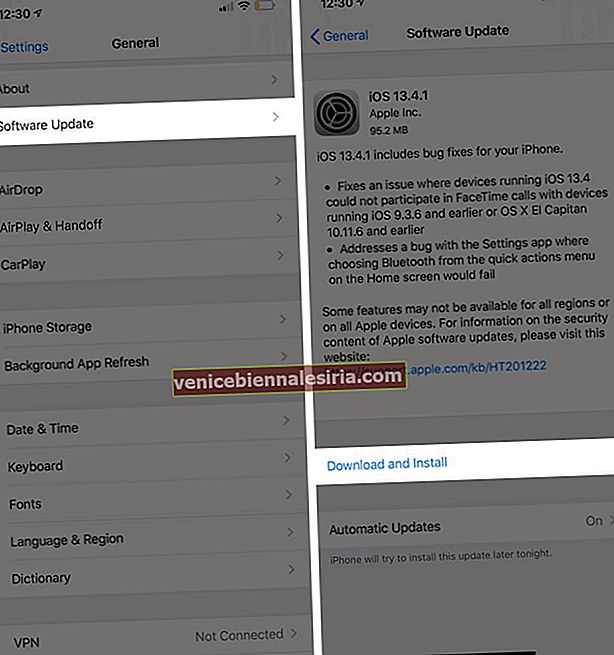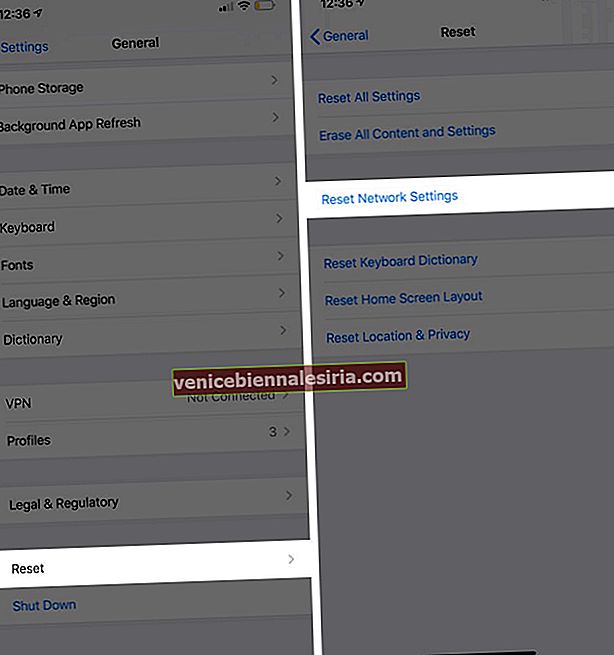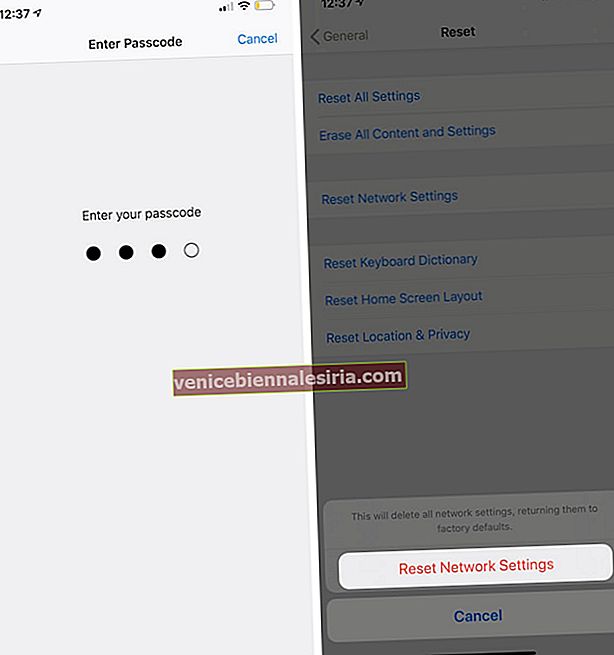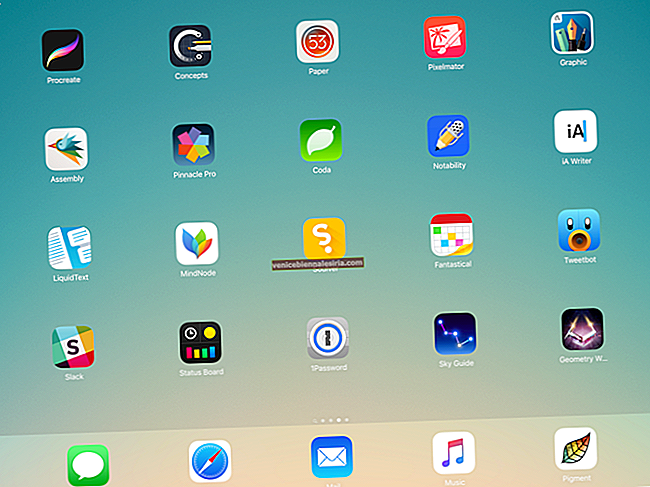Неможливість оновити програми до останньої версії на iPhone може засмутити. Встановлення оновлень додатків має важливе значення, оскільки вони вводять нові функції, виправляють помилки, роблять програми сумісними з новішими версіями iOS тощо. Якщо ви не можете оновити програми на своїх iPhone та iPad у iOS 14, ось усі можливі рішення. Сподіваємось, це вирішить вашу проблему.
Не вдається оновити програми на iPhone або iPad у iOS 14? Ось кілька рішень
- Перезавантажте iPhone
- Призупиніть та відновіть оновлення програми
- Перевірте доступне сховище на iPhone
- Підключіться до Wi-Fi
- Встановити дату та час автоматично
- Видаліть програму та перевстановіть її
- Вимкніть і ввімкніть автоматичне оновлення
- Переконайтеся, що обмеження вимкнено
- Вийдіть зі свого ідентифікатора Apple і ввійдіть знову
- Оновіть iOS
- Скиньте налаштування мережі
- Зверніться до служби підтримки Apple
1. Перезавантажте iPhone
Перезапуск iPhone з цього приводу усуває кілька невеликих і тимчасових проблем. Щоб перезавантажити iPhone 8 або пізнішої версії, натисніть і відпустіть кнопку збільшення гучності, натисніть і відпустіть кнопку зменшення гучності, натисніть і утримуйте бічну кнопку.
 Ви можете перезавантажити iPhone 7/7 Plus, одночасно натиснувши та утримуючи кнопку зменшення гучності та кнопку живлення.
Ви можете перезавантажити iPhone 7/7 Plus, одночасно натиснувши та утримуючи кнопку зменшення гучності та кнопку живлення.

Щоб перезавантажити iPhone 6s або iPhone SE Натисніть і утримуйте кнопку головного екрана та кнопку живлення, доки на екрані не з’явиться логотип Apple.

Альтернативний спосіб вимкнути iPhone - це відкрити програму Налаштування , торкнутися Загальні , торкнутися Вимкнути в кінці списку. Через хвилину знову ввімкніть його.
2. Призупиніть та відновіть оновлення програми
- На головному екрані iPhone щільно натисніть піктограму програми, яка намагається оновити
- Торкніться Призупинити завантаження.
- Через кілька секунд натисніть Пріоритет завантаження. Перевірте, чи програма починає оновлюватись чи ні.
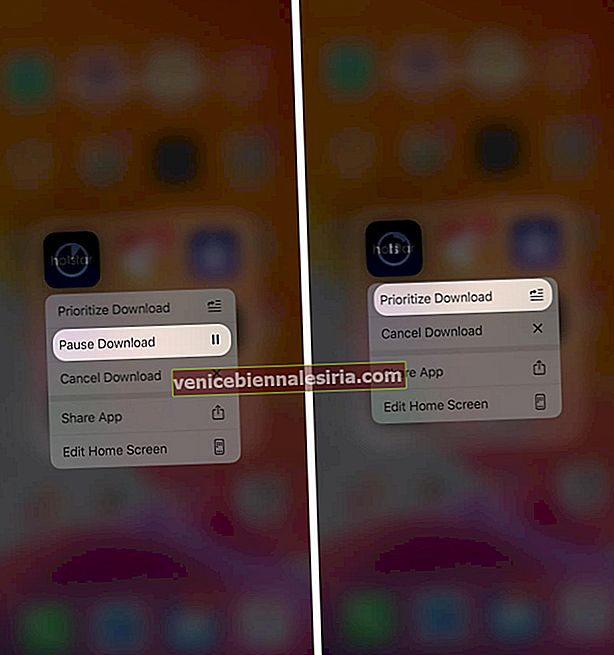
3. Перевірте доступне сховище на iPhone
Оновлення програм та iOS не може відбуватися, якщо на вашому iPhone немає достатньо вільного місця. Ось як перевірити пам’ять в iOS 13.
- Відкрийте програму Налаштування → Торкніться Загальні.

- Торкніться сховища iPhone і перевірте пам’ять.
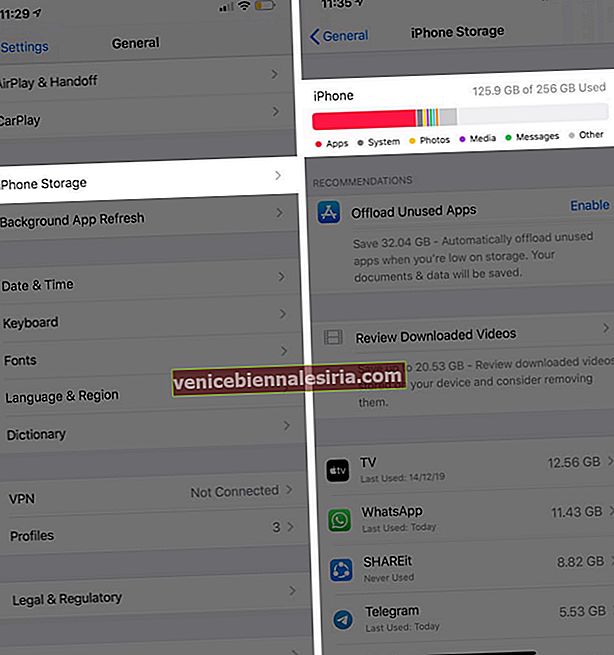
Якщо місця немає або мало, звільніть пам’ять на iPhone.
4. Підключіться до Wi-Fi
Завантаження та оновлення програм можливі через мобільну передачу даних. Однак, якщо ви не можете цього зробити, підключіться до мережі Wi-Fi і спробуйте оновити додаток ще раз.
5. Встановити дату та час автоматично
Не лише оновлення додатків, а й багато таких функцій, як FaceTime, потребують правильного часу та дати. Найпростіший спосіб завжди переконатися, що пристрій має відповідний час, - це встановити його на автоматичне оновлення.
- Відкрийте програму Налаштування → Торкніться Загальні.

- Торкніться дати та часу → Увімкнути автоматичне встановлення.
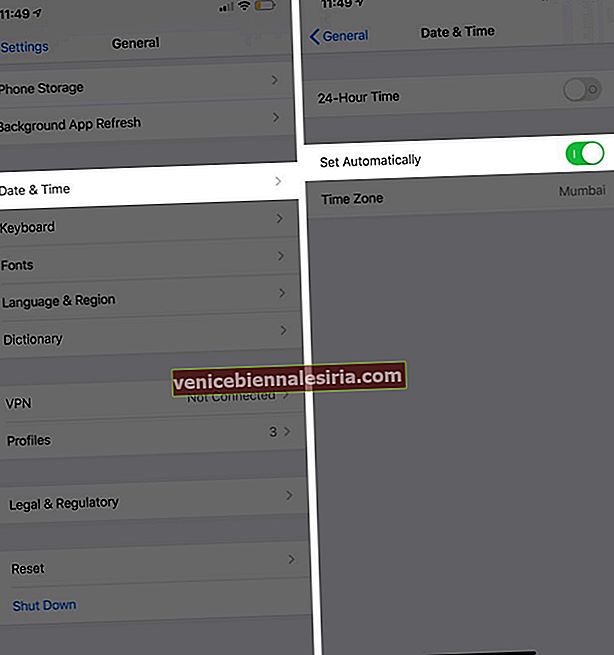
6. Видаліть програму та перевстановіть її
При цьому, якщо у вас немає резервної копії, ви втратите дані всередині програми. Наприклад, якщо у вас немає оновленої резервної копії WhatsApp, і ви видалите її та переінсталюєте, ви втратите чати та медіафайли в ній. Одним із рішень для цього може бути завантаження програми. Це зберігає дані програми, але видаляє лише саму програму.
7. Вимкніть і ввімкніть автоматичне оновлення
- Відкрийте програму Налаштування → Натисніть iTunes & App Store.
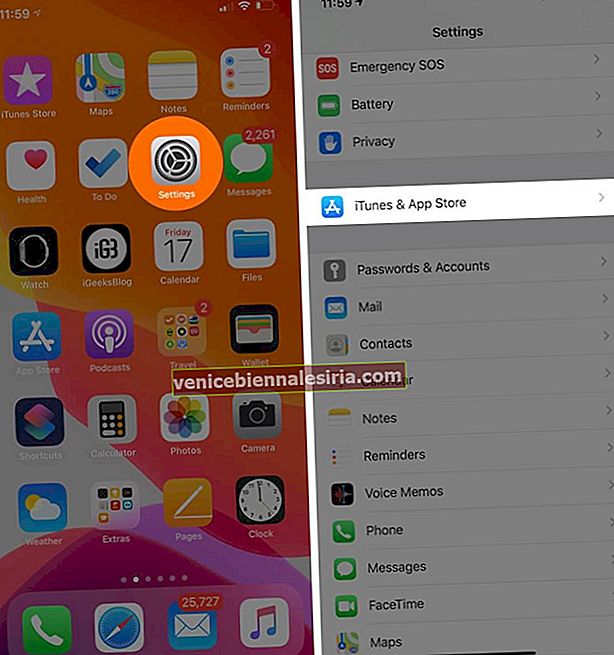
- Вимкніть оновлення програм і знову ввімкніть їх через 30 секунд.
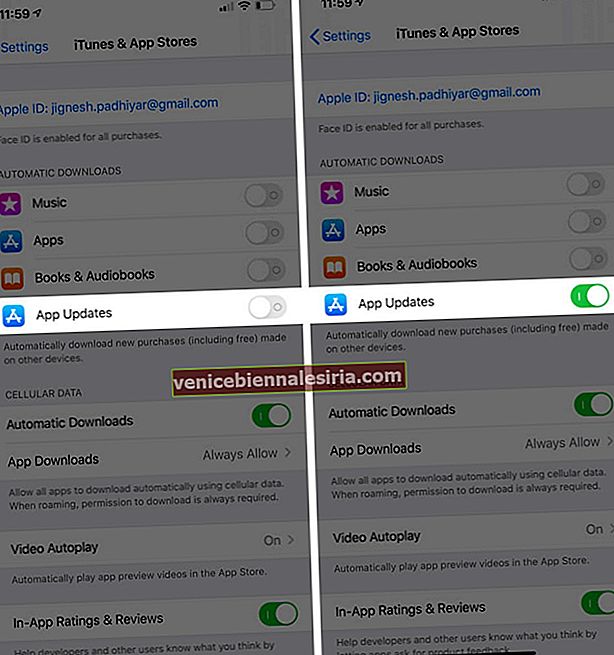
№8. Переконайтеся, що обмеження вимкнено
Обмеження в iOS 13 можуть запобігти встановленню та видаленню програми. Давайте перевіримо, чи це так.
- Відкрийте Налаштування додатка
- Натисніть Час екрану.
- Торкніться Обмеження вмісту та конфіденційності.
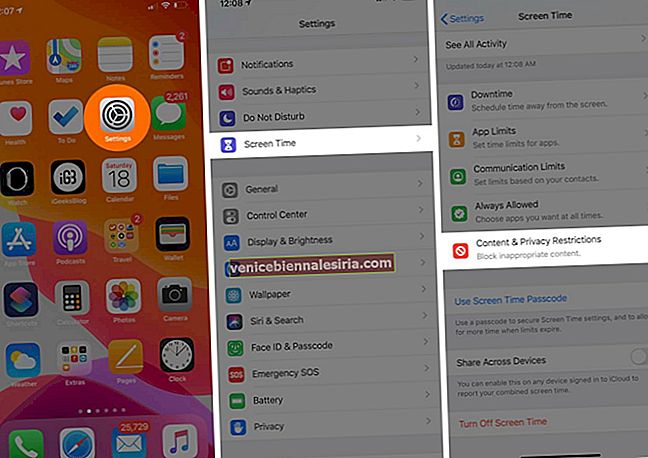
- Тепер торкніться iTunes & App Store Purchases.
- Переконайтеся, що для Встановлення програм встановлено значення Дозволити.
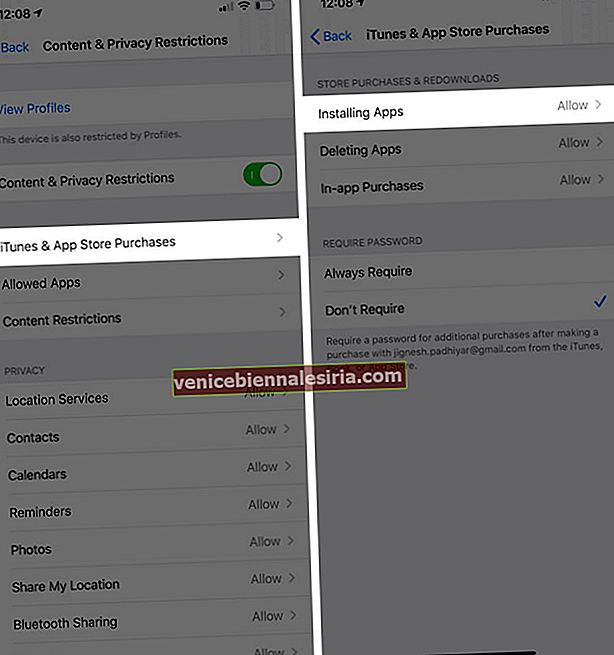
9. Вийдіть зі свого ідентифікатора Apple і ввійдіть знову
- Відкрийте програму Налаштування → Торкніться iTunes & App Stores.
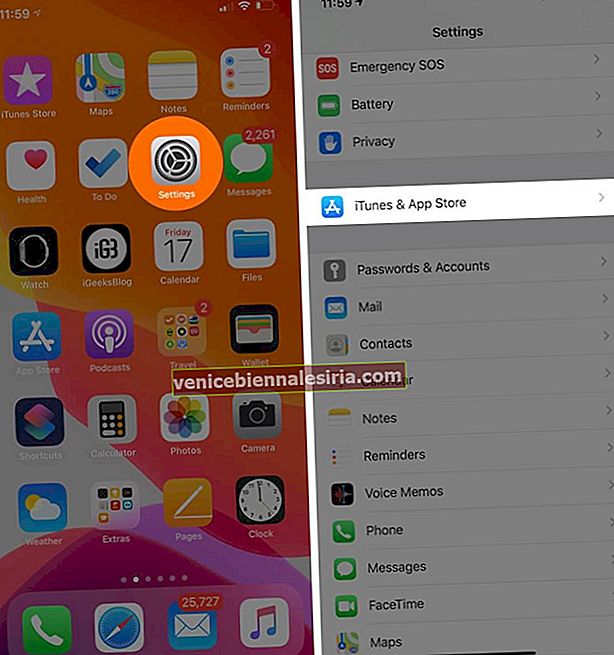
- Торкніться свого ідентифікатора Apple зверху → Нарешті, натисніть Вийти.
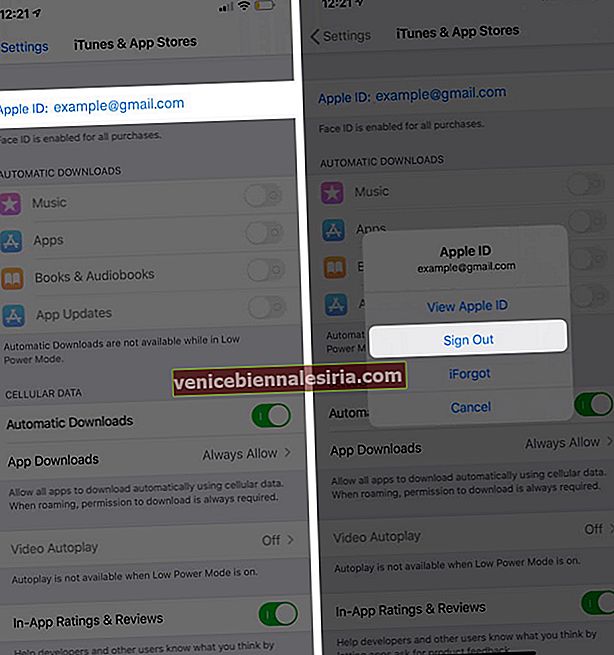
Через кілька секунд увійдіть знову та відкрийте App Store, щоб оновити програму.
10. Оновіть iOS
Завжди переконайтеся, що ваш iPhone або iPad встановлено на найновішій версії iOS. Щоб оновити пристрій:
- Відкрийте програму Налаштування → Натисніть Загальне.

- Торкніться Оновлення програмного забезпечення → Торкніться Завантажити та встановити, якщо відображається оновлення, яке очікує на розгляд.
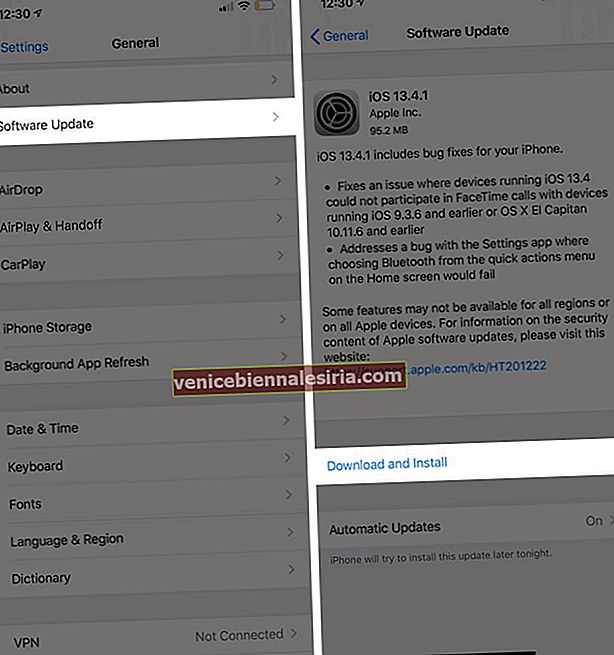
11. Скиньте налаштування мережі
Одне остаточне рішення - скинути налаштування вашого iPhone. Це не призведе до видалення будь-яких особистих даних. Але паролі Wi-Fi, конфігурації VPN, пристрої Bluetooth тощо будуть стерті. Переконайтеся, що у вас є резервна копія на випадок, якщо щось піде не так.
- Відкрийте програму Налаштування → Натисніть Загальне.

- Натисніть Скинути → Натисніть Скинути налаштування мережі.
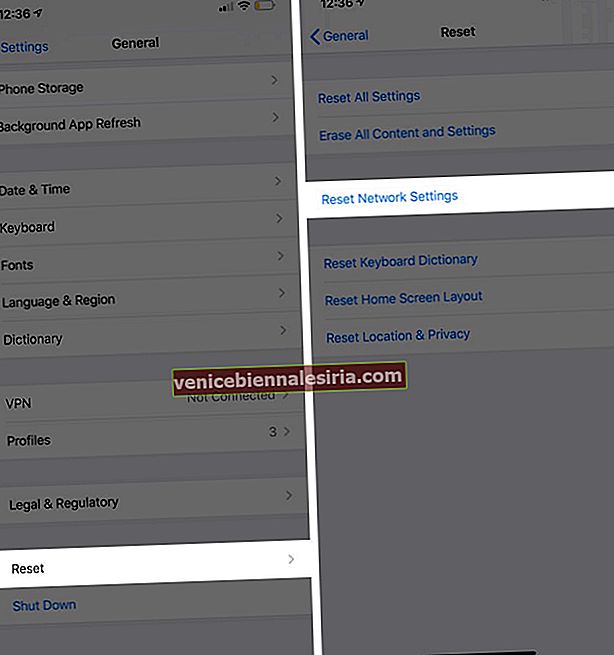
- Введіть свій пароль iPhone і підтвердьте дію.
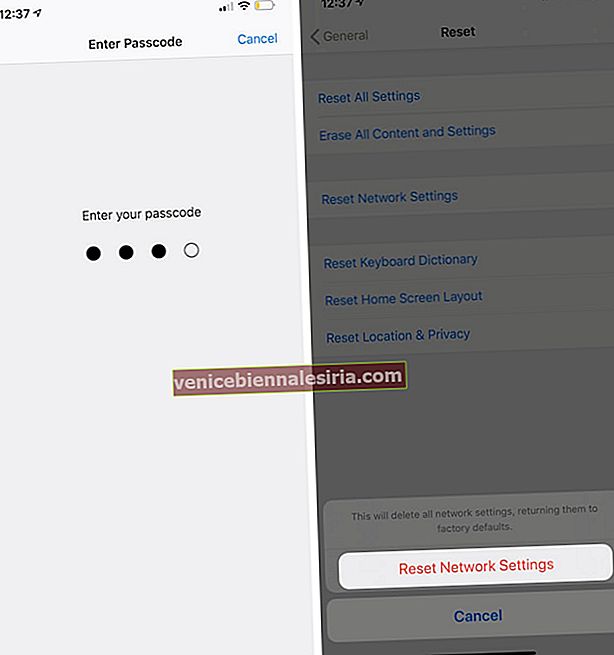
- Після завершення процесу підключіться до Wi-Fi або стільникових даних і спробуйте оновити програму
12. Зверніться до служби підтримки Apple
Нарешті, якщо нічого не виходить, спробуйте зв’язатися зі службою підтримки Apple або відвідати їх у магазині.
Це все, товаришу!
Сподіваюся, одне або кілька інших виправлень допомогли вам, і тепер ваші програми оновлюються нормально, як слід. Якщо у вас є пов’язаний запит, не соромтеся згадувати про це в коментарях нижче.
Ви також можете подивитися на:
- Як приховати покупки в App Store та iTunes у сімейному спільному користуванні
- Як змінити регіон країни App Store на iPhone або iPad
- Кроки для скасування передплати на App Store з iPhone, iPad, Mac та Apple TV